
Грамотный подход к онлайн-продвижению может принести компании большую прибыль. Особенно накануне Нового Года. Большинство потребителей тратят значительные суммы в предпраздничном ажиотаже. В этом материале мы расскажем как работать с базами, которые собрал WiFi-Радар, а в конце материала вас ждёт несколько советов по оптимизации таргетированной рекламы.
Как оставаться в ТОПе. По данным AdIndex, в 2016 году 38% компаний размещались свою рекламу в интернете. Конкуренция за высшие позиции усиливается. Оставаться в топе поможет своевременное внедрение новых маркетинговых инструментов. Один из них — Wi-Fi-Радар, был представлен нашей командой в прошлом месяце.
Установив его, владелец бизнеса сможет собирать 70% прохожих и гостей в базы для настройки и запуска таргетированной рекламы. Такая реклама в 4 раза эффективнее обычного таргетинга. И это логично. Собранные WiFi-Радаром посетители уже знакомы с вашим заведением и гораздо охотнее кликнут по рекламе.
Использовать WiFi-Радар просто и удобно:
- WiFi-Радар собирает прохожих и посетителей в базу
- База сохраняется в зашифрованном виде, информация в безопасности
- Вы настраиваете параметры рекламы.
- Реклама транслируется в сетях наших технологических партнёров — Яндекс и MyTarget.
Настройка
Вы приобрели WiFi-Радар и собрали базы. Что дальше?
Начнём с настройки таргетинга в Яндексе:
После экспорта из личного кабинета Hot-WiFi, базы появятся в вашем кабинете Яндекс.Аудиторий.
После этого заходим во второй шаг настроек РСЯ в Яндекс Директе и жмём кнопку «Добавить», расположенную напротив графы «Условие подбора аудиторий».
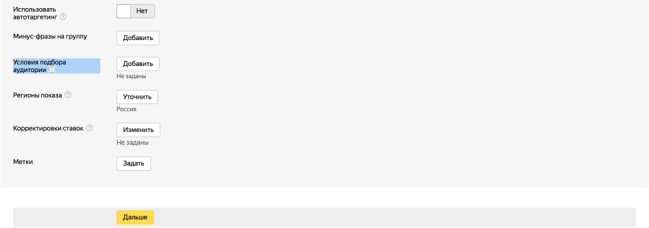
Далее следует выбрать «Сегмент аудиторий», затем в поле «Выберите элемент» вашу базу, добавленную ранее в Яндекс.Аудитории.
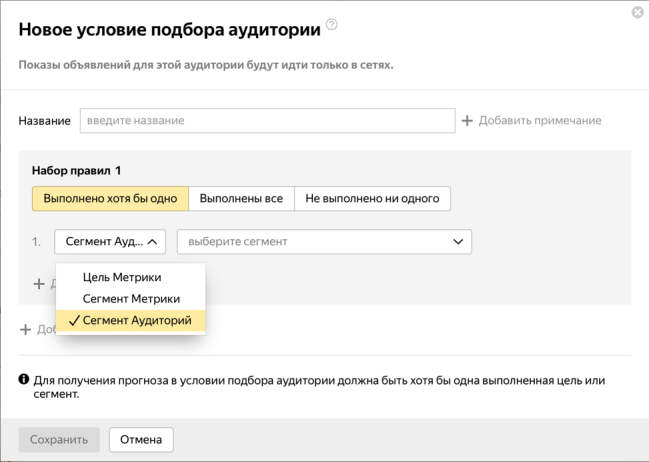
Все готово!
Подробнее о размещении в Яндекс.Директе, можно прочитать здесь: https://yandex.ru/support/direct/
Чтобы запустить рекламу в MyTarget, следует:
Зайти в свой кабинет и перейти во вкладку «Аудитории», расположенную сверху.


Листать левое меню до тех пор, пока вы не увидите вкладку «Внешние сегменты». Нажмите на него, а затем на клавишу «Активировать ключ доступа…», которая расположена вверху по центру страницы.
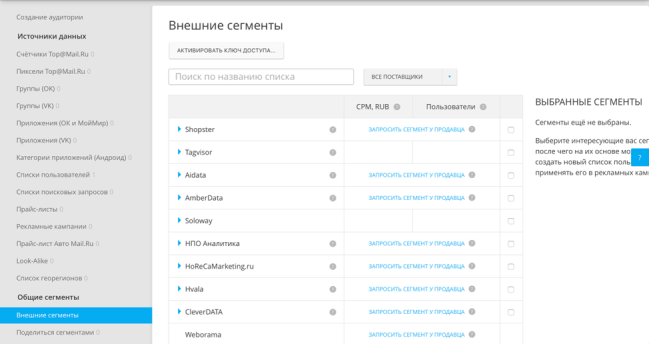
Введите свой ключ, который мы вам вышлем, и нажмите на кнопку «Активировать».
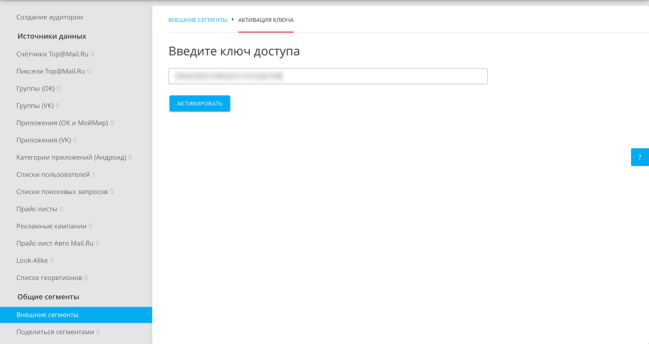
В рекламном кабинете появится список пользователей. Нажимаем «Ок» и продолжаем работу. Далее вам нужно:
Выбрать в левом меню «Аудитории» — «Создание аудитории». В появившемся окне ввести название аудитории, выбрать импортированный список, а затем нажать на кнопку «Создать аудиторию».
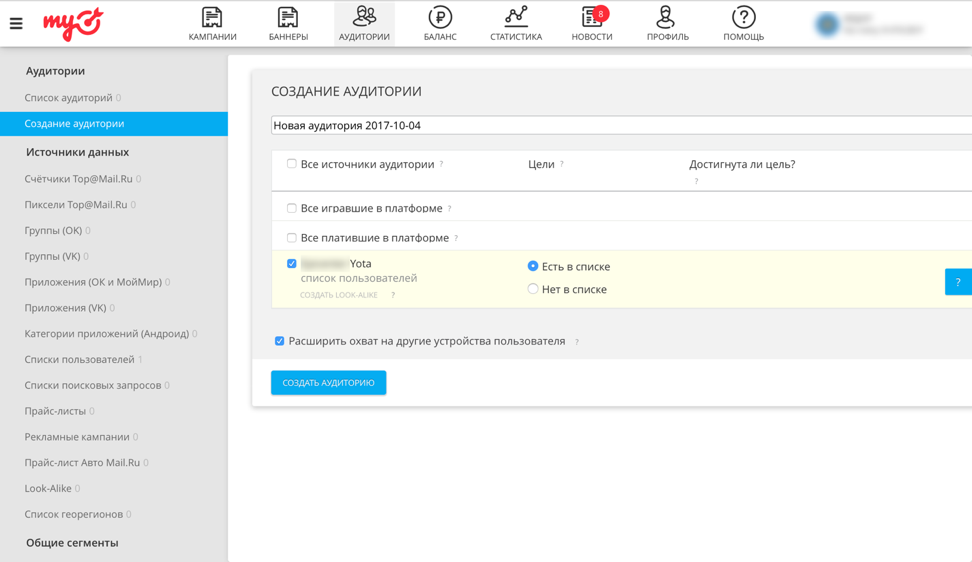
Теперь можно приступить непосредственно к настройке и запуску рекламной кампании. Чтобы рекламная кампания показывалась по собранной аудитории необходимо зайти в настройки кампании и пролистать вниз. В пункте «Аудитории» найти и отметить галочкой созданную в прошлом пункте аудиторию.
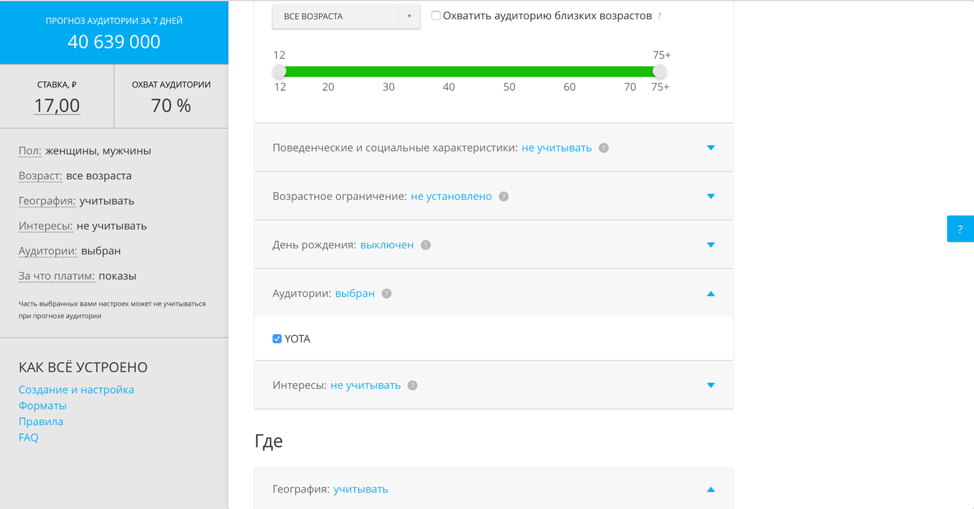
Нажать на клавишу «Сохранить кампанию» и отправить РК на модерацию. Готово!
Подробнее о создании рекламных кампаний в MyTarget читайте тут: https://target.my.com/adv/help/start
Время праздника.
А теперь несколько дельных советов по созданию предновогодних рекламных кампаний:
- Помните о формате графических элементов.
В MyTarget: максимальный объём файла – 150 КБ; формат файла – JPG, PNG; размер в пикселях — 256х256, 600х600, 1080х607
- Старайтесь выбирать изображения высокого качества, яркой цветовой гаммы и тематики, подходящей для привлечения внимания.
- На изображении можно указать название продукта или рекламный слоган.
- Используйте сервисы анализа рекламы в социальных сетях
- Используйте обещание пользы или выгоды.
- Персонализируйте обращение к целевой аудитории.
- Добавляйте больше конкретики.
- Используйте вопрос, начинающийся со слова «как».
- Указывайте название продукта.
- Не брезгуйте задавать вопросы.
- Используйте «заголовок-приказ». Призывайте пользователя получать выгоду от вашего предложения.
- Используйте стиль «новинка»: подавайте информацию как новость: «выход нового продукта!».
Подключить систему Hot WiFi и WiFi-Радар можно оставив заявку!